文件夹里的文件怎么移动顺序 怎样调整文件夹中文件的顺序
发布时间:2024-01-30 16:55:47 浏览数:
在数字化时代,我们经常需要处理大量的文件和文件夹,有时候我们可能会发现文件夹中的文件顺序并不符合我们的需求。如何移动文件夹里的文件,调整它们的顺序呢?实际上这个过程非常简单。只需打开文件夹,并选中要移动的文件,然后将其拖拽到你想要的位置即可。这样一来你就可以根据自己的喜好或者工作需要,调整文件夹中文件的顺序了。无论是整理照片,还是整理工作文件,这个小技巧都能帮助我们更加高效地管理我们的电脑文件。
操作方法:
1.打开文件夹
打开一个文件夹。
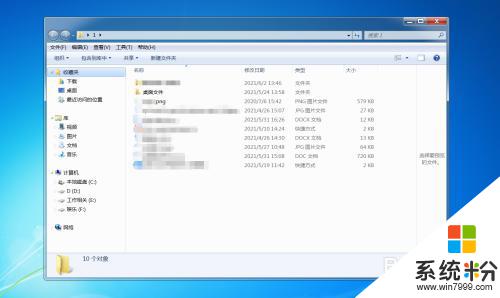
2.右键选择排序
在文件夹中右键选择排列顺序(O)。
3.选择名称排序
在排序中选择名称,就是按照文件的中文名字和英文名字的首字母进行排序。
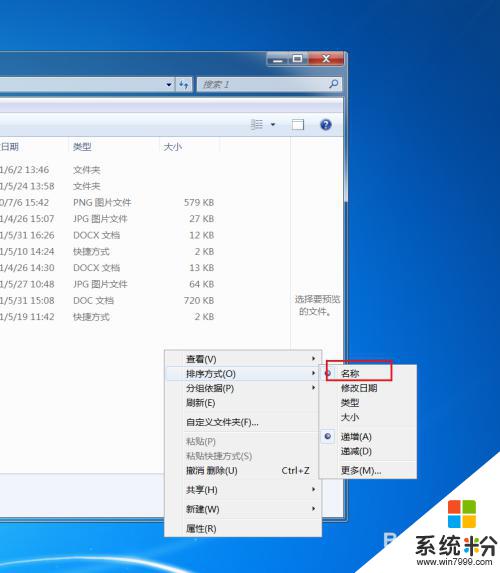
4.选择修改日期排序
在排序中选择修改日期,就是按照文件修改的时间进行排序。
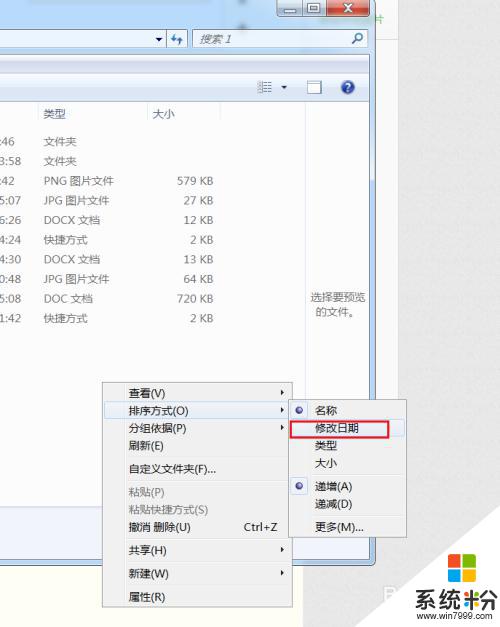
5.选择类型排序
在排序中选择类型,就是将名字相同的文件排一起。并按照类型名称字母进行排序。
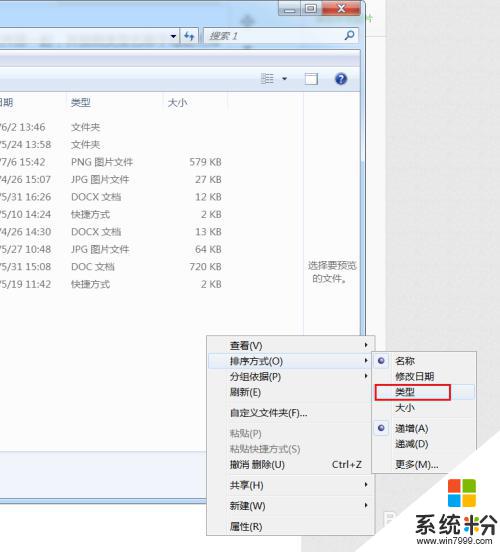
6.选择大小排序
在排序中选择大小排序,就是按照文件内存的大小进行排序。
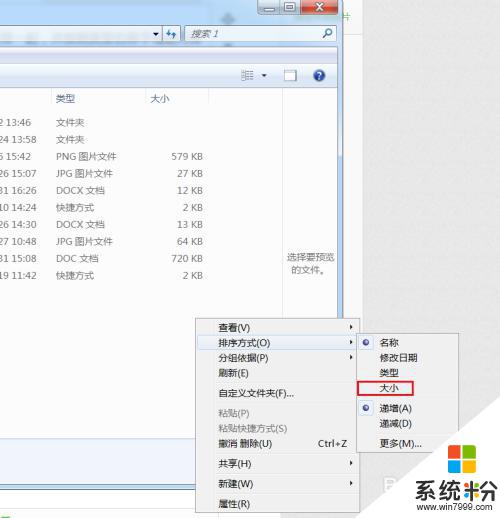
7.递增递减顺序
排序中的递增递减排序就是文件的正着排列或者反过来进行排序。
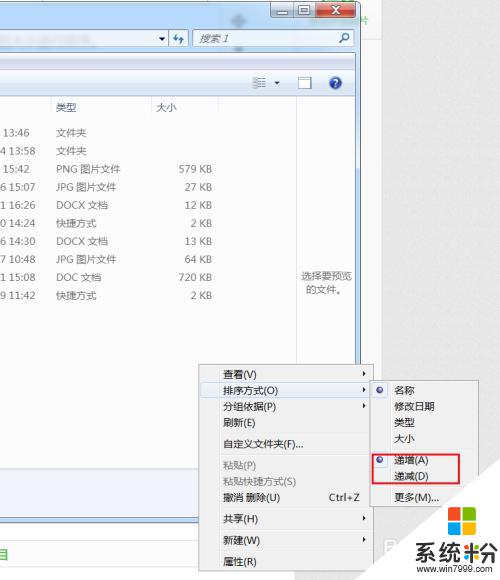
8.点击更多
点击更多能看到更多排序详细信息(T),选择所需信息确认进行排序即可。
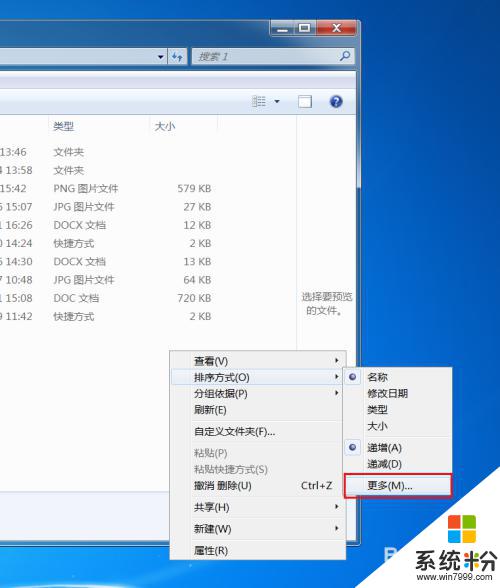
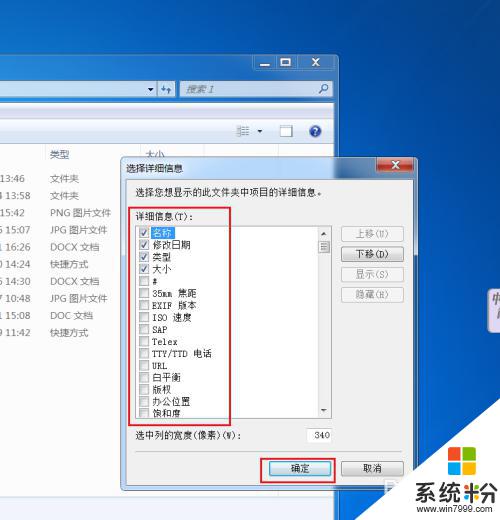
以上是关于如何调整文件夹中文件顺序的全部内容,如果您遇到这种情况,您可以按照以上步骤进行解决,非常简单快速。